Όταν αποσυσκευάσατε τη νέα σας τηλεόραση ή ταινία για πρώτη φορά, ίσως δεν θα μπορούσατε να περιμένετε να την παρακολουθήσετε. Στον ενθουσιασμό για να το βάλεις μέσα από τους ρυθμούς του, οι πιθανότητες είναι απλά να κάνετε κλικ στο "Συμφωνώ" σε όλες αυτές τις οθόνες του νόμιμου mumbo jumbo που εμφανίστηκαν κατά τη διάρκεια της διαδικασίας εγκατάστασης.
Γνωρίζατε ότι ένα από τα πράγματα που συμφωνήσατε ήταν να επιτρέπετε στην τηλεόρασή σας να παρακολουθεί τις συνήθειες προβολής και να στέλνει τις πληροφορίες σε διαφημιζόμενους και άλλα τρίτα μέρη; Το ίδιο θα μπορούσε να ισχύει για τη συσκευή ροής σας.
Η Vizio χτυπήθηκε πρόσφατα με πρόστιμο ύψους 2, 2 εκατομμυρίων δολαρίων από την FTC επειδή δεν ανακοίνωσε σωστά τον τρόπο με τον οποίο μοιράζεται τις πληροφορίες παρακολούθησης και τα προηγούμενα χρόνια η Samsung και η LG έχουν αντιμετωπίσει και τα δύο παρόμοια έλεγχο. Οι Streamers από τη Roku, την Apple, το Amazon και το Google δεν έχουν πραγματοποιήσει ακόμα σημαντικές απώλειες απορρήτου, αλλά οι πολιτικές τους είναι γενικά λιγότερο παρεμβατικές από αυτές των τηλεοράσεων.
Τι είδους δεδομένα συλλέγουν οι τηλεοράσεις και οι ταινίες;
Πληροφορίες σχετικά με το τι παρακολουθείτε, τις εφαρμογές που χρησιμοποιείτε και άλλες δραστηριότητες στην έξυπνη τηλεόραση ή τη ράχη σας είναι πολύτιμες για τους διαφημιζόμενους και άλλα τρίτα μέρη, καθώς και για τους ίδιους τους κατασκευαστές. Το χρησιμοποιούν για να στοχεύουν διαφημίσεις και να συντονίζουν τις προτάσεις προβολής, μεταξύ άλλων. Φυσικά, παρόμοια δεδομένα χρήσης συλλέγονται επίσης από τηλέφωνα, υπολογιστές και άλλες συσκευές, καθώς και πολλές εφαρμογές που χρησιμοποιείτε και ιστοσελίδες που επισκέπτεστε.
Τώρα που γνωρίζετε ότι η τηλεόρασή σας ή η ταινία σας μπορεί να σας παρακολουθήσουν, ίσως θέλετε να γυρίσετε πίσω και να γυρίσετε εκείνο το tracking off. Δείτε πώς.
Σταματήστε την τηλεόρασή σας από την παρακολούθησή σας
Samsung
Στις τηλεοράσεις 2016, κάντε κλικ στο κουμπί Αρχική σελίδα του τηλεχειριστηρίου, μεταβείτε στην επιλογή Ρυθμίσεις (εικονίδιο με το γρανάζι), κάντε κύλιση προς τα κάτω στην επιλογή Υποστήριξη και, στη συνέχεια, επιλέξτε Όροι και πολιτική . Στην ενότητα "Διαφήμιση βάσει ενδιαφέροντος", κάντε κλικ στην επιλογή "Απενεργοποίηση διαδραστικών υπηρεσιών". Στην ενότητα "Προβολή υπηρεσιών πληροφοριών", κάντε κλικ στην επιλογή "Συμφωνώ". Και στην ενότητα "Υπηρεσίες φωνητικής αναγνώρισης" κάντε κλικ στην επιλογή "Απενεργοποίηση προηγμένων λειτουργιών των υπηρεσιών φωνητικής αναγνώρισης". Αν θέλετε, μπορείτε επίσης να διαφωνείτε με τα άλλα δύο, την Αναγνώριση Φωνής Nuance και την Απομακρυσμένη Διαδικτυακή Διαχείριση.
Σε παλαιότερες τηλεοράσεις της Samsung, πατήστε το κουμπί Μενού του τηλεχειριστηρίου (μόνο στα μοντέλα 2015 και, στη συνέχεια, επιλέξτε Μενού από την πάνω σειρά των εικονιδίων), μεταβείτε με κύλιση προς το Smart Hub και, στη συνέχεια, επιλέξτε Όροι και πολιτική . Απενεργοποιήστε το "SynchPlus και το μάρκετινγκ". Μπορείτε επίσης να διαφωνείτε με οποιαδήποτε από τις άλλες πολιτικές που παρατίθενται εκεί και εάν η τηλεόρασή σας τις έχει, απενεργοποιήστε την αναγνώριση φωνής και διαφωνείτε με την ειδοποίηση απορρήτου της Nuance που περιγράφεται παραπάνω.
LG
Στις τηλεοράσεις LCD και OLED 2015, 2015 και 2016 με λειτουργικό σύστημα Web, κάντε κλικ στο κουμπί ρυθμίσεων του απομακρυσμένου συστήματος ( εικονίδιο με το γρανάζι ), επιλέξτε Όλες οι ρυθμίσεις και, στη συνέχεια, το στοιχείο Γενικά . Μετακινηθείτε προς τα κάτω στην επιλογή Σχετικά με αυτήν την τηλεόραση και, στη συνέχεια, επιλέξτε Συμφωνίες χρήστη . Εκεί μπορείτε να καταργήσετε την επιλογή οποιου δήποτε θέλετε, αλλά αυτές με την ένδειξη "Προβολή πληροφοριών", "Εξατομικευμένη διαφήμιση" και "Πληροφορίες φωνής" είναι αυτές που σας παρακολουθούν.
Σε παλαιότερες τηλεοράσεις LG, κάντε κλικ στο κουμπί Αρχική ή Μενού στο τηλεχειριστήριο, μεταβείτε στην επιλογή Επιλογή και απενεργοποιήστε το Live Plus .
Vizio
Για τις νεότερες τηλεοράσεις, δηλαδή τις σειρές 2016 E, M και P που χρησιμοποιούν το σύστημα SmartCast του Vizio αντί για ένα παραδοσιακό μενού έξυπνης τηλεόρασης, η παρακολούθηση δεν είναι ενεργοποιημένη. Σε παλαιότερες τηλεοράσεις Vizio Smart που πωλούνται πριν από το 2011, η εταιρεία λέει ότι η παρακολούθηση έχει ήδη απενεργοποιηθεί.
Για τις έξυπνες τηλεοράσεις Vizio που πωλούνται μεταξύ 2011 και 2015, καθώς και η σειρά 2016 D, πρέπει να το κάνετε μόνοι σας χειροκίνητα. Κάντε κλικ στο κουμπί Μενού του τηλεχειριστηρίου για να ανοίξετε τις Ρυθμίσεις, επιλέξτε Σύστημα, ακολουθούμενο από Επαναφορά και Διαχειριστής . Στη συνέχεια, μετακινηθείτε προς τα κάτω στην Έξυπνη διαδραστικότητα (δείτε την φωτογραφία στην κορυφή) και μεταβείτε στην επιλογή "Απενεργοποίηση".
Sony
Για τηλεοράσεις από το 2015 και 2016 που χρησιμοποιούν το λειτουργικό σύστημα Android της Google (παραπάνω), πατήστε το κουμπί Αρχική σελίδα του τηλεχειριστηρίου, μεταβείτε στην κάτω σειρά για να επιλέξετε Ρυθμίσεις, μετακινηθείτε δεξιά στην κορυφή της σειράς τηλεόρασης και επιλέξτε Πληροφορίες και, στη συνέχεια, επιλέξτε Διαφημίσεις . Κάντε κλικ στην επιλογή "Εξαίρεση από την Εξατομίκευση διαφημίσεων" και "ΟΚ" στο αναδυόμενο παράθυρο που εμφανίζεται. Λάβετε υπόψη ότι εξακολουθείτε να υπόκειται στην πολιτική απορρήτου της Google.
Για τις παλαιότερες τηλεοράσεις Sony, δεν μπορούσαμε να βρούμε καμία ρύθμιση που να ισχύει για το απόρρητο. Επικοινωνήσαμε με τη Sony για να μάθουμε αν αυτές οι τηλεοράσεις συλλέγουν πληροφορίες και θα ενημερώσουμε αυτήν την ενότητα όταν ακούσουμε ξανά.
Roku TVs
Στις τηλεοράσεις που χρησιμοποιούν το λειτουργικό σύστημα Roku, που πωλούνται από την TCL, Sharp, Hisense, Hitachi, Insignia και άλλα, πατήστε το κουμπί Home στο τηλεχειριστήριο, μεταβείτε στην επιλογή Settings, επιλέξτε System και στη συνέχεια Privacy . Από εκεί, επιλέξτε το πλαίσιο που λέει "Περιορισμός παρακολούθησης διαφημίσεων".
Σταματήστε τις συσκευές συνεχούς ροής από την παρακολούθησή σας επίσης
Κουτιά και μπαστούνια Roku
Η πολιτική απορρήτου της Roku είναι η ίδια σε όλες τις συσκευές της και χρησιμοποιεί την ίδια παρακολούθηση διαφημίσεων στις ράβδους και τα κουτιά της όπως περιγράφεται παραπάνω στην ενότητα Τηλεοράσεις. Ακολουθήστε αυτές τις οδηγίες για να την απενεργοποιήσετε.
Apple TV
Στη νέα τηλεόραση Apple (κυκλοφόρησε το 2015), μεταβείτε στις Ρυθμίσεις ( εικονίδιο εφαρμογής εργαλείων ), μεταβείτε στην επιλογή Προστασία απορρήτου, επιλέξτε Περιορισμός παρακολούθησης διαφημίσεων και ενεργοποιήστε την. Στη σελίδα απορρήτου μπορείτε επίσης να επιλέξετε να απενεργοποιήσετε την ανταλλαγή δεδομένων διάγνωσης και χρήσης με την Apple ή τρίτα μέρη, να απενεργοποιήσετε τις υπηρεσίες τοποθεσίας και να δείτε ποιες εφαρμογές ζήτησαν πρόσβαση στις εφαρμογές HomeKit ή Photos.
Στην παλιά τηλεόραση Apple, επιλέξτε Ρυθμίσεις ( εικονίδιο εφαρμογής εργαλείων ) και, στη συνέχεια, επιλέξτε Γενικά και αλλάξτε την αποστολή δεδομένων στην Apple σε αριθμό.
Google Chromecast
Μπορείτε να απενεργοποιήσετε τη συλλογή δεδομένων χρήσης και αναφορών σφαλμάτων του Chromecast και του Chromecast Ultra χρησιμοποιώντας την εφαρμογή Home στο τηλέφωνο ή το tablet σας. Ανοίξτε την εφαρμογή και επιλέξτε το εικονίδιο μενού (οι τρεις γραμμές στην επάνω αριστερή γωνία), επιλέξτε Συσκευές, αναζητήστε τη συσκευή Chromecast που θέλετε να ελέγξετε και χτυπήστε τις τρεις τελείες στο επάνω αριστερό μέρος του κεραμιδιού, επιλέξτε Ρυθμίσεις και καταργήστε την επιλογή του πλαισίου δίπλα στο στοιχείο "Αποστολή δεδομένων χρήσης για τη χρήση συσκευών Chromecast και αναφορές σφαλμάτων στην Google".
Amazon Fire TV
Για να απενεργοποιήσετε την παρακολούθηση διαφημίσεων σε οποιοδήποτε κιβώτιο τηλεόρασης Amazon Fire ή να κολλήσετε με το νέο περιβάλλον χρήστη (παραπάνω), κάντε κλικ στο κουμπί Αρχική σελίδα στο τηλεχειριστήριο, μεταβείτε στις Ρυθμίσεις, επιλέξτε Προτιμήσεις, μετακινηθείτε προς τα κάτω για να επιλέξετε ID διαφήμισης και απενεργοποιήστε το ενδιαφέρον Διαφημίσεις. Οι συσκευές τηλεόρασης πυρκαγιάς διέπονται επίσης από τους Όρους Χρήσης της Amazon και τη γενική ειδοποίηση περί απορρήτου.
Στις συσκευές Fire Fire με την παλιά διεπαφή, κάντε κλικ στο κουμπί Αρχική σελίδα στο τηλεχειριστήριο, κάντε κύλιση προς τα κάτω στην επιλογή Ρυθμίσεις, επιλέξτε Σύστημα, μετακινηθείτε προς τα κάτω για να επιλέξετε Διαφημιστικό αναγνωριστικό και απενεργοποιήστε τις διαφημίσεις βάσει ενδιαφέροντος.
Nvidia Shield (Android TV)
Για να απενεργοποιήσετε τη χρήση και τη συχνότητα χρήσης της εφαρμογής από το Nvidia Shield, μεταβείτε στην περιοχή Ρυθμίσεις (εικονίδιο με το γρανάζι), επιλέξτε Πληροφορίες, μετακινηθείτε προς τα κάτω για να βοηθήσετε τη NVIDIA για να βελτιώσετε την εμπειρία SHIELD και επιλέξτε Όχι.
Λάβετε υπόψη ότι αυτές οι οθόνες στη συγκεκριμένη σας έξυπνη τηλεόραση ή συσκευή ροής ενδέχεται να διαφέρουν και αν δεν μπορείτε να βρείτε την οθόνη απορρήτου στο σετ σας, δοκιμάστε να ενημερώσετε το λογισμικό της στην πιο πρόσφατη έκδοση. Αν αυτό δεν λειτουργεί, αφήστε μου μια γραμμή στην παρακάτω ενότητα σχολίων.
Αξίζει επίσης να σημειωθεί ότι ορισμένες πληροφορίες - οι οποίες δεν περιλαμβάνονται στις επιλογές opt-out - από τις τηλεοράσεις και τις ράγες μπορούν να σταλούν ακόμα στον κατασκευαστή. Ο μόνος τρόπος για να είστε σίγουροι ότι η συσκευή σας δεν το κάνει είναι να την αποσυνδέσετε εξ ολοκλήρου από το διαδίκτυο.










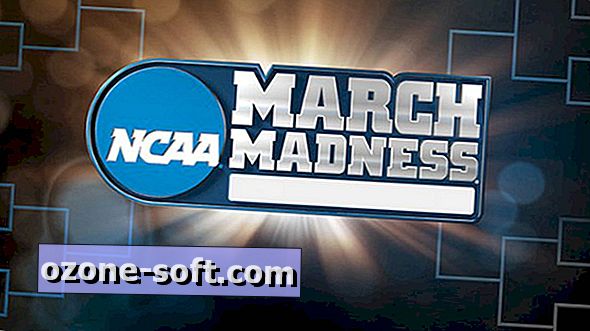


Αφήστε Το Σχόλιό Σας